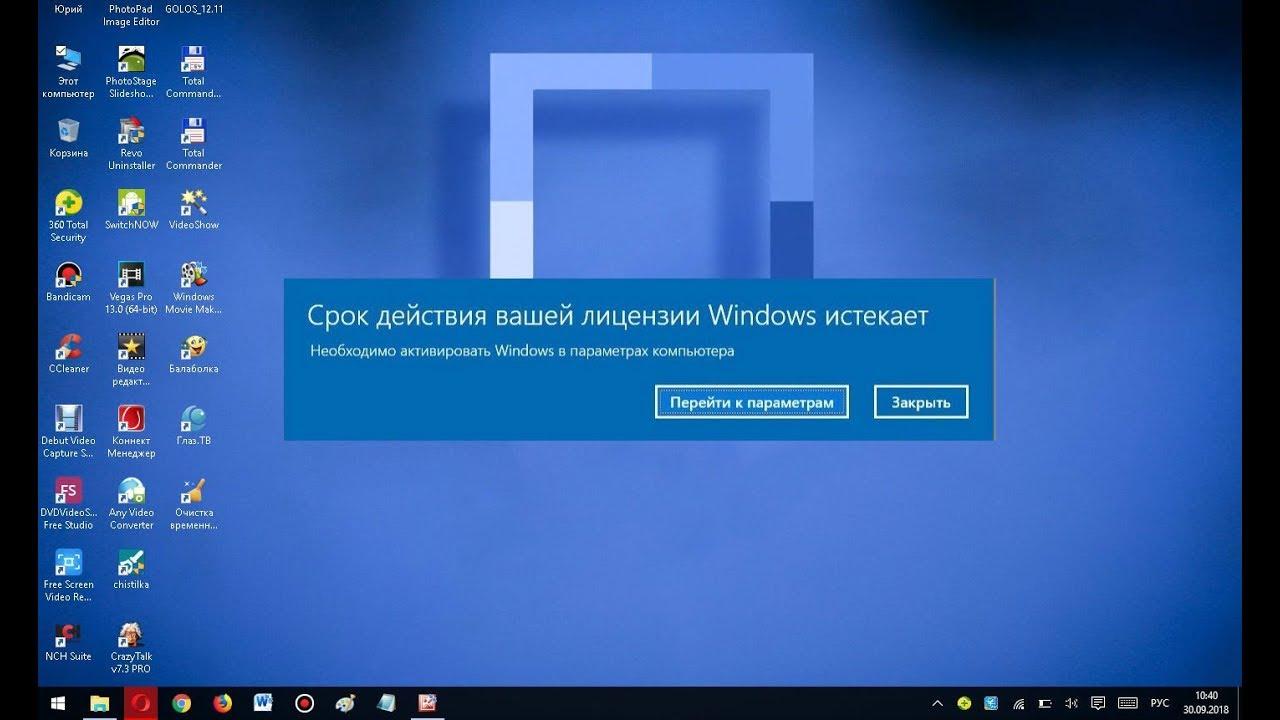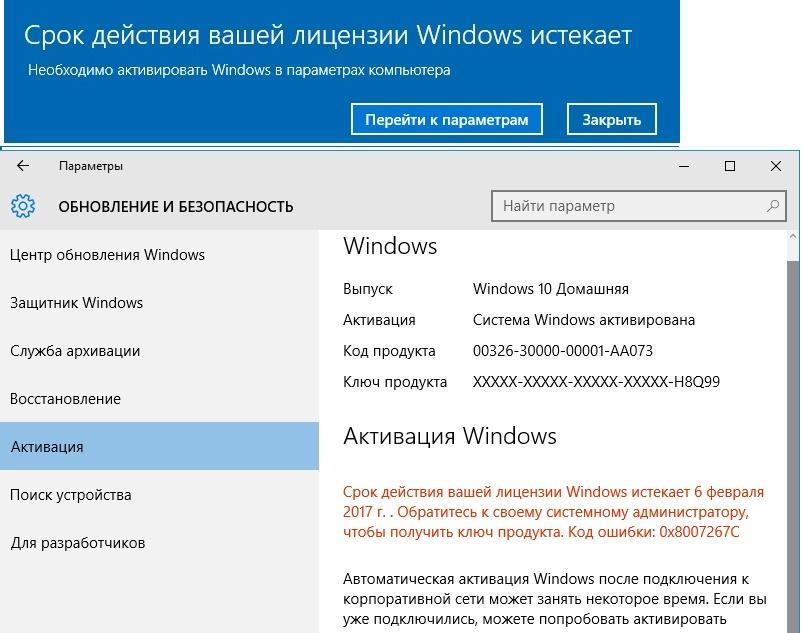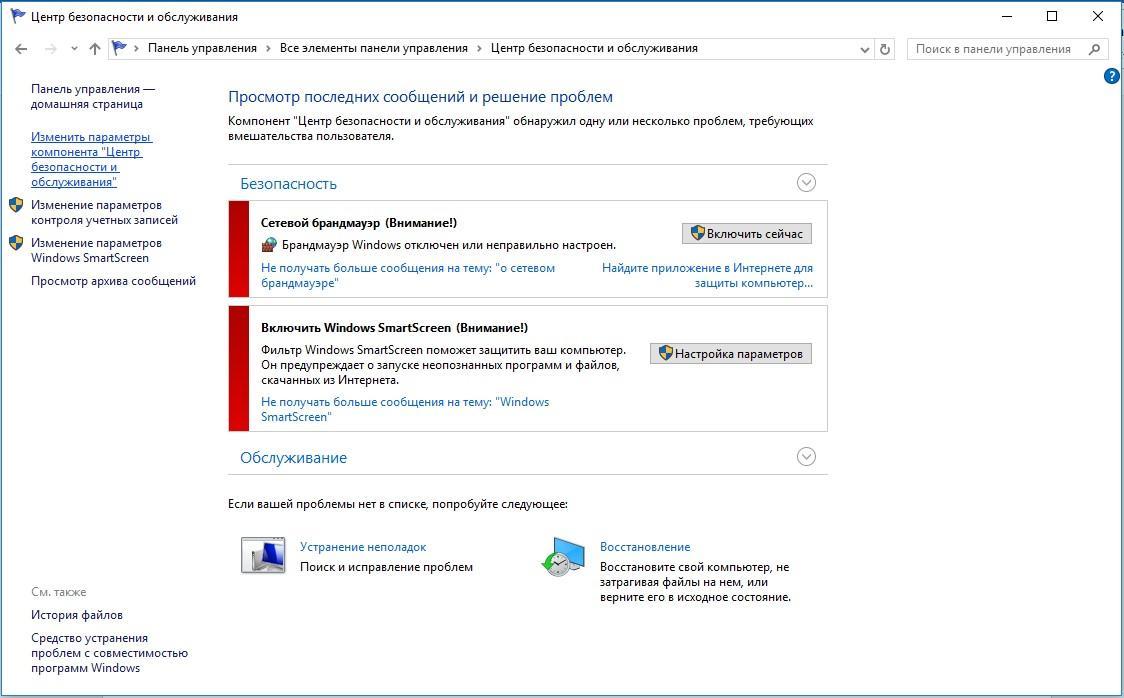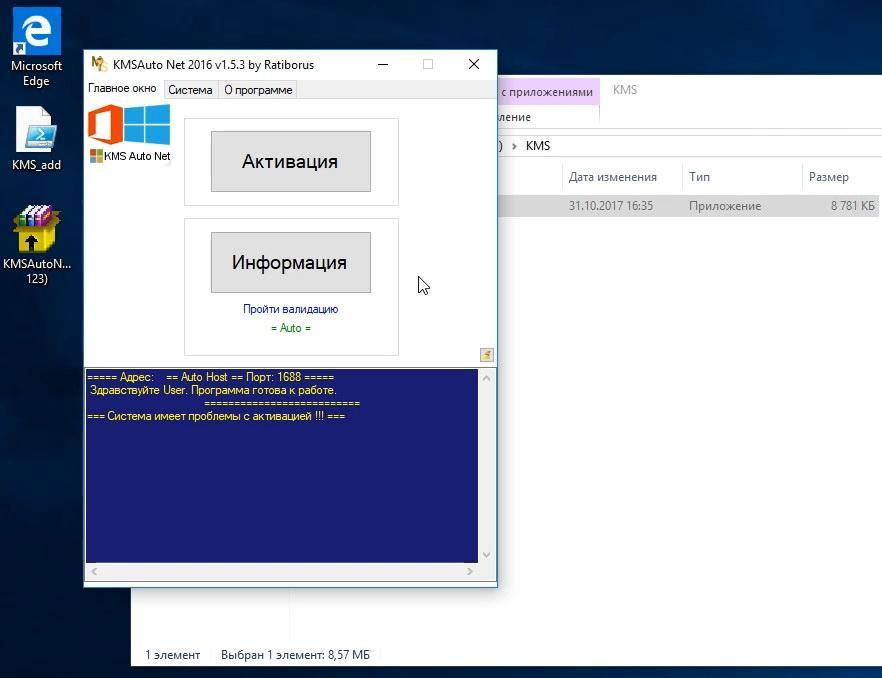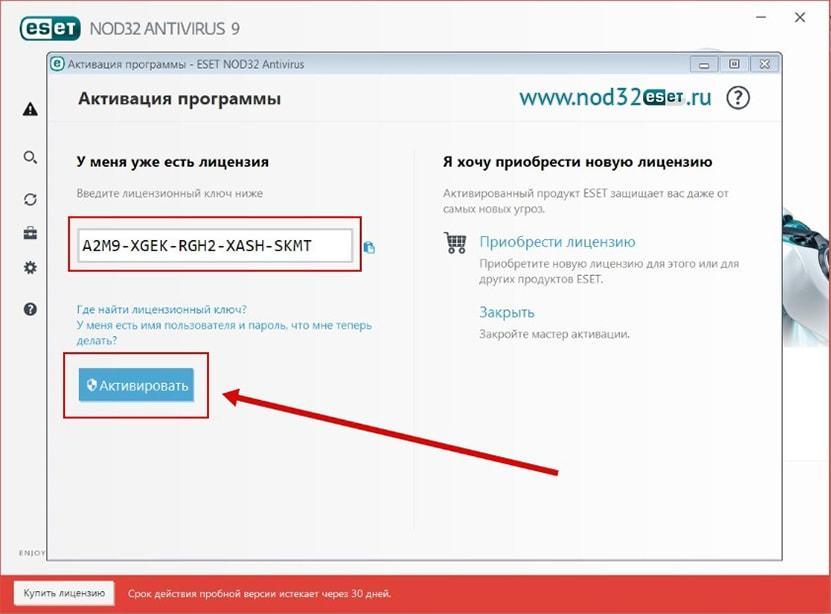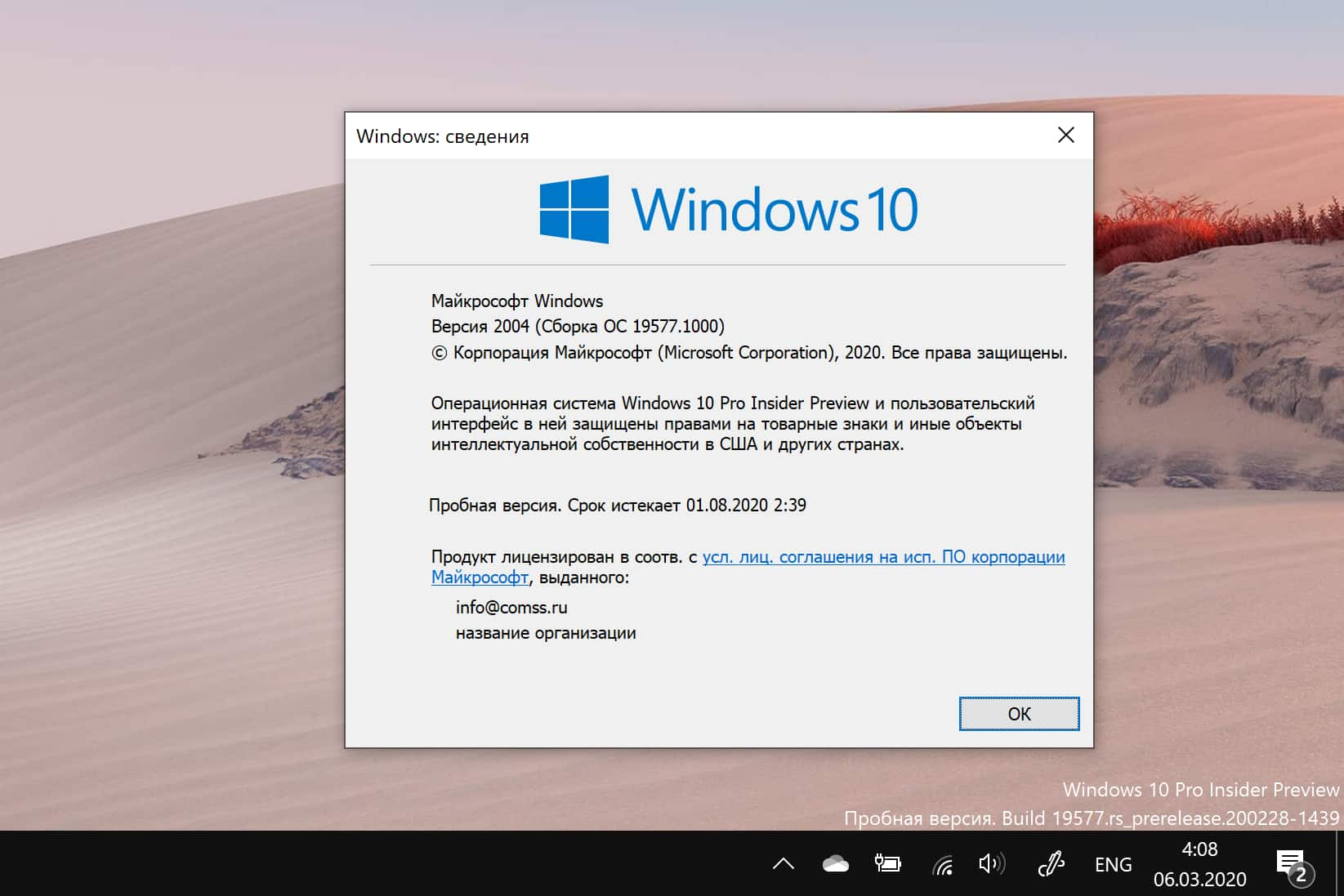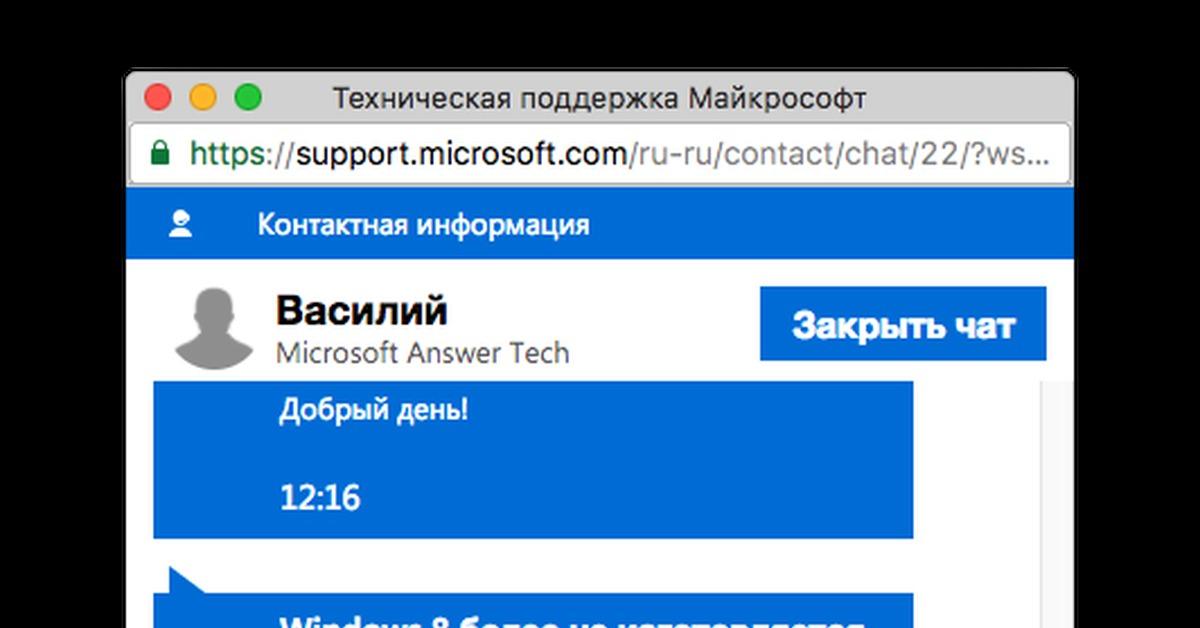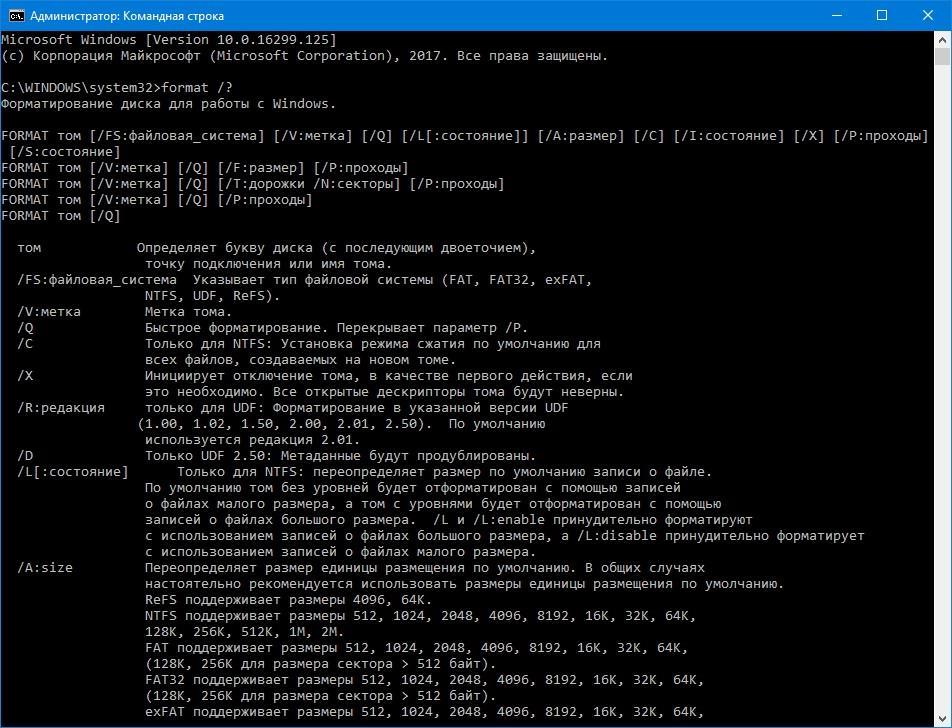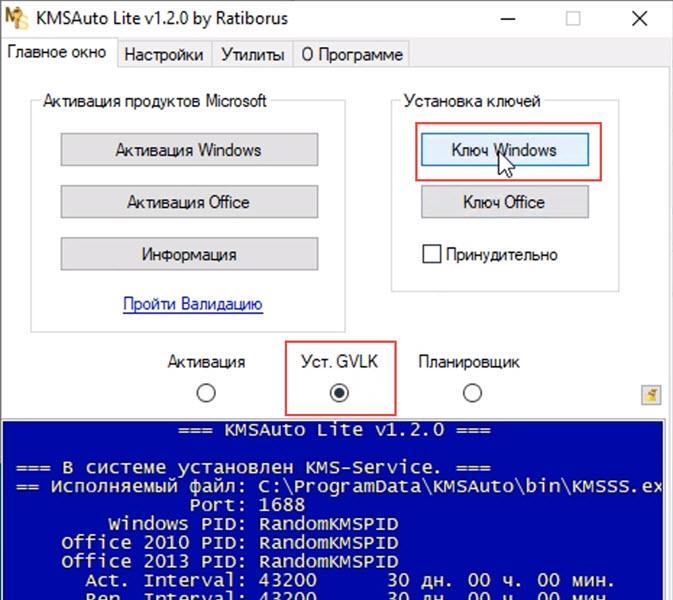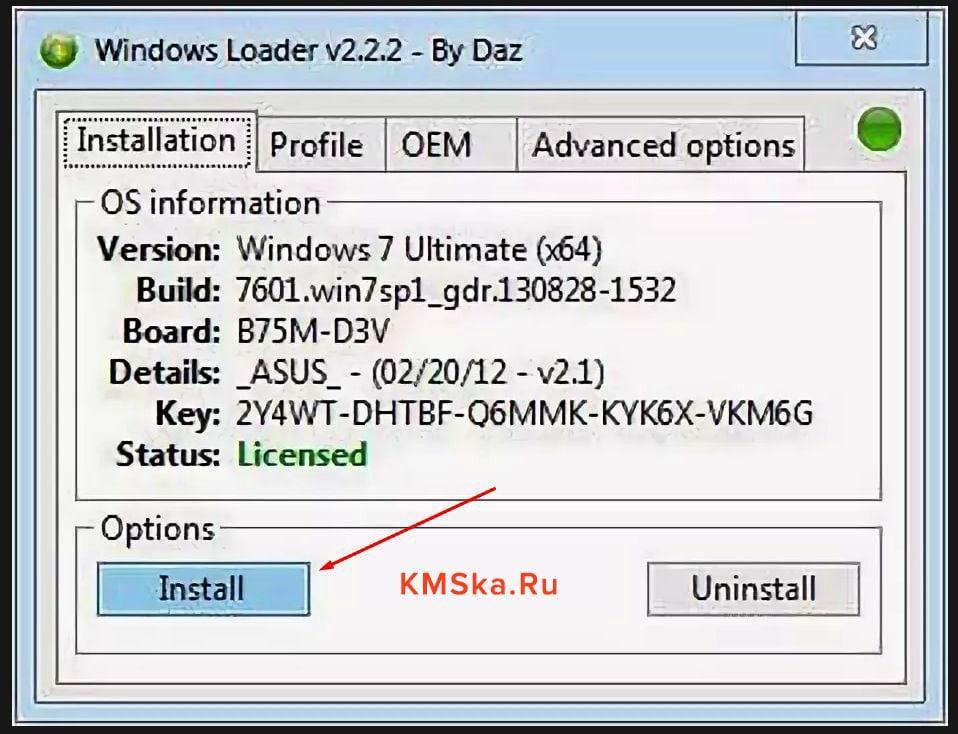- Чиним Windows 7, или как отключить регулярную проверку подлинности
- Политика безопасности
- Блокировка вручную
- Удаление системных файлов
- Активация
- Отключить автоматическое всплывающее окно активации Windows в Windows 10/8/7
- Отключить всплывающее окно активации Windows
- Срок действия вашей лицензии Windows 10 истекает: как убрать сообщение
- Причины истечения лицензии
- Что будет, если игнорировать сообщение
- Как узнать версию Windows и срок окончания лицензии
- Как скрыть окошко с требованием активации ОС
- Исправление ситуации с помощью KMS
- Решение для тех, у кого есть лицензионный ключ
- Продление пробного срока (Insider Preview)
- Обращение в техническую поддержку Microsoft
- Убрать «Срок истекает» с помощью командной строки
- Активатор
Чиним Windows 7, или как отключить регулярную проверку подлинности

Политика безопасности
Первый способ отключить попытки проверки подлинности – воспользоваться локальной политикой безопасности. Для этого необходимо сделать:
- Нажмите клавишу Windows на своей клавиатуре, выберите меню «Панель Управления».
- Откройте группу «Система и безопасность».
- Зайдите в подраздел «Администрирование» и откройте программу «Локальная политика безопасности».
- Нажмите ПКМ по категории «политика ограниченного использования» и выберите пункт «создать новую политику».
- Далее необходимо открыть подраздел «Дополнительные правила».
- Снова нажмите ПКМ в пустом месте в списке и выберите «создать хеш правило».
- Нажмите на кнопку «Обзор» и укажите путь к файлу « C:\Windows\System32\Wat\WatAdminSvc.exe ».
- Напротив пункта с уровнем безопасности выберите «запретить».
- Создайте еще одно хеш правило, указав следующий путь к файлу « C:\Windows\System32\Wat\WatUX.exe ».
- Аналогично с прошлым разом напротив уровня безопасности выберите пункт «запретить».
- Перезагрузите ваш компьютер.
С помощью вышеуказанных несложных манипуляций можно навсегда отключить проверку подлинности Windows.
Блокировка вручную
Если вы хотите обойти проверку подлинной копии этим путем, вам будет необходимо удалить несколько системных файлов и запретить одно обновление Windows.
Сперва необходимо временно отключить антивирусные программы и brandmauer. В отключении антивируса ничего сложного нет, а брандмауер рассмотрим подробно. Внизу экрана, слева от времени и даты (этот участок экрана называется трей) найдите значок сетевого подключения. Щелкните по нему и выберите пункт «Центр управления общим доступом и сетями». В самом конце меню в левой части окна нажмите на надпись «Брандмауэр Windows». В том же меню слева выберите пункт «Отключение и включение». В обеих категориях поставьте галки напротив пунктов «отключить brandmauer».
Теперь необходимо отключить обновление проверки подлинности. Для этого надо сделать следующее:
- Нажмите Windows, зайдите в меню «Панель управления».
- Откройте категорию «центр обновлений».
- В меню в левой части окошка выберите подкатегорию «просмотр журнала».
- Здесь необходимо открыть список установленных обновлений и найти в нем обновление KB971033.
- Выберите данное обновление ПКМ и нажмите «удалить».
Таким образом, вы удалили обновление, которое отвечает за проверку подлинности.
Удаление системных файлов
Теперь, когда обновление выключено, необходимо удалить файлы из system32. Перед этим надо остановить службу Windows «защита ПО».
- Нажмите кнопку Win и зайдите в панель управления.
- Откройте категорию меню «Администрирование».
- Зайдите в подкатегорию «Службы».
- Найдите в представленном списке службу с названием «Защита ПО», нажмите по ней ПКМ и отключите.
Теперь можно приступать к удалению системных файлов:
- Откройте «Мой компьютер» и зайдите в системный диск (как правило, он носит букву C).
- Откройте каталог Windows, и вложенный в него System32.
- Если на вашей машине отключен показ скрытых файлов – следует его включить. Для этого в верхнем меню проводника выберите пункт «Упорядочить», далее «Параметры папок», далее «Вид». В списке дополнительных параметров требуется найти пункт «показывать скрытые» и выбрать его.
- В каталоге System32 удалите два файла с громоздкими названиями, начинающимися с символов «7B296FB0».
- Включите обратно службу, которую отключали в предыдущем пункте руководства.
Активация
Теперь, когда проверка подлинности заблокирована и отключено ее обновление, стоит активировать Windows. Для этого скачайте утилиту Chew7, программу от Daz’а или любой другой популярный активатор. Никаких сложных действий с ними совершать не надо, просто запустить и подтвердить намерение активировать систему. Далее компьютер будет перезагружен.
После совершения всех действий по обходу проверки подлинной копии можно установить обратно свои обои для рабочего стола, включить антивирус и возобновить работу брандмауера.
Отключить автоматическое всплывающее окно активации Windows в Windows 10/8/7
Активация Windows – это процесс, который помогает вам активировать Windows и убедиться, что ваша копия Windows является подлинной и что она не использовалась на большем количестве компьютеров, чем позволяют условия лицензии на программное обеспечение Microsoft.
Windows имеет разные состояния лицензии, такие как:
- Лицензия . Вы видите этот статус после успешной активации.
- Начальный льготный период . Это состояние после того, как вы установили Windows, но не активировали ее. Вам напомнят активировать, или Windows попытается активировать его онлайн автоматически.
- Дополнительный льготный период . Если на вашем компьютере произойдут серьезные изменения в оборудовании, Windows может попросить вас повторно активировать Windows.
- Период уведомления . По истечении льготного периода вы увидите сообщение о том, что требуется активация.
- Льготный период для неподлинных пользователей. Вы можете увидеть это после того, как Windows Genuine Advantage определит, что ваша копия Windows не является подлинной.
- Нелицензированный. . Появляется для нелицензионных копий.
Microsoft включила функцию автоматической активации в операционные системы Windows, чтобы пользователю было проще удобно активировать свою копию Windows. Но по какой-то причине, если хотите, вы можете отключить эту функцию, отредактировав реестр Windows. Это может особенно помочь, если Windows активирована, но все равно просит активировать копию Windows.
Отключить всплывающее окно активации Windows
Эта статья расскажет вам, как отключить функцию автоматической активации в Windows 10/8/7/Vista. Если вы не хотите, чтобы мастер автоматической активации беспокоил вас, вы можете отключить автоматическую активацию. Для этого в Windows 7, Windows 8 и Windows 10 откройте regedit и перейдите к следующей клавише:
На правой панели редактора реестра вы найдете значение REG_DWORD strong Вручную ’. Щелкните правой кнопкой мыши и выберите «Изменить». В открывшемся окне «Значение» измените значение DWORD на 1 .
По умолчанию 0, что означает автоматическую активацию. Изменение значения на 1 отключит автоматическую активацию.
Закройте редактор реестра и перезагрузите систему.
Вы обнаружите, что функция автоматической активации теперь полностью отключена.
В Windows Vista соответствующий ключ:
Измените значение Вручную на 1, чтобы отключить автоматическую активацию в Windows Vista.
Не забудьте сначала создать точку восстановления системы!
Если у вас возникли проблемы с активацией Windows, вы можете прочитать это сообщение в разделе Устранение неполадок в состояниях активации Windows . Проверьте этот пост, если вам нужно изменить ключ продукта в Windows . См. Этот пост, если вы видите сообщение Эта копия Windows не является подлинной в правой нижней части вашего черного рабочего стола Windows.
Примечание. Прочтите комментарии. Это работает для некоторых, но не работает для других. Основываясь на комментариях, вы можете изменить значение NotificationDisabled на 1 и посмотреть, поможет ли это.
Срок действия вашей лицензии Windows 10 истекает: как убрать сообщение
Пробная версия лицензии Windows имеет свои сроки. Этот период составляет 30 дней. Когда они истекают, на дисплее всплывает уведомление «Срок действия вашей лицензии Windows 10 истекает». Назойливая информация будет возникать до тех пор, пока на компьютер не установить лицензионный Windows. Иначе операционная система перестанет быть активной. Станет невозможным пользоваться некоторыми ее возможностями. Лицензионный продукт бессрочный и не теряется при переходе на новую версию.
Причины истечения лицензии
Со временем, в нижней части регулярно появляется предупреждение, что срок лицензии истек. При этом сроки обновления ОС роли не играют.
Кроме законной причины, истечения пробной версии, могут иметь место и не связанные с ней. К примеру, установлен полноценный активатор, но сообщение снова выскакивает. Это может происходить:
- по причине системного сбоя;
- из-за установки пиратской версии.
Уведомление о сроке истечения лицензии
В последнем случае Виндовс мог аннулировать лицензию либо она не была активирована.
Интересно! Бесплатная версия, установленная до 29.06.2016 года, была действительна 12 месяцев. По истечению года уведомление появляется вновь. К сожалению, его невозможно убирать командой «Отмена».
Что будет, если игнорировать сообщение
Можно ли игнорировать предупреждение «Виндовс 10 требует активации, истек срок лицензии»?
На первый взгляд непродленная лицензия не влияет на работу системы. Она продолжает работать, но лишается возможности получать обновления для распознавания вирусов. Уровни заражения сравнимы, как если бы компьютер работал вовсе без антивируса.
Если не установить лицензионную программу, как минимум, будет лезть на глаза предупреждение об окончании срока лицензии. Кроме этого станет невозможной персонализация системы, исчезнут некоторые параметры. К примеру, нельзя будет менять интерфейс рабочего стола. Также в самый неподходящий момент компьютер самостоятельно будет перезагружаться.
Как узнать версию Windows и срок окончания лицензии
Чтобы защитить ПК, и не бороться с назойливым извещением о прекращении периода действия лицензии, рекомендуется выяснить длительность его активности. Для того чтобы это уточнить (заодно и версию Windows) нужно:
- Сочетанием Win + R активировать пункт «Выполнить».
- Задать команду «winver.exe».
После этих действий всплывет окно с данными о версии операционки и датой деактивации лицензии.
Как узнать версию Windows и срок окончания лицензии
Также можно выяснить нужные данные в разделе «Этот компьютер». В нижней части окна высветится требуемая информация, в том числе наличие или отсутствие операционной системы.
Специалисты в области программного обеспечения рекомендуют не использовать компьютер без лицензионного программного обеспечения. Взыскания за использование пиратских версий могут перекрывать цену ключа многократно. Помимо этого, могут быть утеряны личные данные, из-за введенных санкций либо плохой пиратской программы.
Как скрыть окошко с требованием активации ОС
По истечению демо-версии, либо обнаружения нелицензионного софта, на дисплее ПК появляется окошко с требованием активации ОС. Оно держится постоянно, то есть появляется при каждом включении. Такое состояние дел очень напрягает. Хочется отключить это окошко насовсем. К счастью есть способ добиться цели.
Как скрыть окошко с требованием активации ОС
Надо помнить! Проблема остается, удаляется только само уведомление.
Чтобы стереть сообщение нужно:
- Открыть перечень служб, задав команду «slmrg-rearm» в командной строке.
- Прописать в появившемся окне «services.msc».
- Нажать на вкладку «Выполнить».
- В менеджере служб выбрать «Windows License Manager».
- Тапнуть дважды по этой строке и нажать на пункт «Остановить».
- Сохранить изменения.
Далее следует открыть раздел «Центр обновления» и пройти шаги, перечисленные выше, для этой службы. Извещение пропадет после перегрузки Windows. Ее не будет до тех пор, пока пользователь сам не захочет уточнить присутствие обновления. Проверить это нужно вручную, нажав на вкладку «Запустить».
Исправление ситуации с помощью KMS
Когда пробная версия будет заканчиваться, самое лучшее приобрести и установить лицензионную программу. Тогда гарантированно не будет появляться окошко «Срок действия вашей лицензии Windows 10 истекает». Правда софт недешевый. Не все могут легко себе позволить покупку продукта.
Исправление ситуации с помощью KMS
Тогда на помощь приходит KMSAuto. Это бесплатное приложение автоматический запускает Windows. На несколько месяцев можно отделаться от назойливого сообщения. По истечению срока есть возможность продления — операцию можно повторить. Плюсом к утилите идет активация Microsoft Office.
- Найти программу на официальном сайте.
- Установить и запустить программу.
- В выпадающем окне тапнуть по вкладке «Активация».
Из двух вариантов («Активировать Windows» и «Активировать Office») следует остановиться на первом и активировать.
Внимание! За активацией Виндовс можно таким же способом обновить Office. Это действие позволит убрать надписи о необходимости установить лицензионную программу над Excel, Word и другими офисными приложениями.
Также из востребованных называют утилиту Re-Loader Activator. Она запускает Виндовс в полном объеме.
Решение для тех, у кого есть лицензионный ключ
Иногда лицензионный ключ не запускает программу активации Виндовс. Это говорит о системном сбое. Что делать если срок активации Виндовс 10 истекает, но не удается решить задачу даже имея ключ? Проблему решать нужно с помощью бесплатной технической поддержки Microsoft. Это их недочет.
Чтобы общение было предметным, требуется знать свой лицензионный ключ. Для выяснения его характеристик нужно загрузить и запустить утилиту ShowKeyPlus. Будет предложены варианты:
- Install Key — используемый в данный момент ключ.
- OEM Key — первоначальный ключ.
Последний пункт будет пустым, когда система закачивается на чистый накопитель.
Продление пробного срока (Insider Preview)
Когда на Windows 10 срок лицензии истекает, и нет в планах устанавливать полноценную лицензионную версию ОС, то ее можно несколько раз переустанавливать (тем самым продлить действие). Хороший вариант, особенно если опытной версии вполне хватает для работы. То есть, ближе к концу срока ее можно сбросить и закачать заново.
Для этого достаточно в «Командной строке» задать и активировать команду «slmgr.vbs / Rearm». После этого отработанное время обнуляется.
Запрос «slmgr.vbs /dlv» в «Командной строке» поможет узнать кратность обнуления пробной версии.
Когда ошибка возникает при установке нелицензионной программы, проблему решают заменой (сбросить ключ) на аналогичную пиратскую версию Виндовс 10.
Обращение в техническую поддержку Microsoft
Если срок действия вашей лицензии Windows 10 истекает, как убрать сообщение с помощью техподдержки? При появлении сообщения об обновлении Виндовс на законной версии, необходимо связаться со службами техподдержки. Отозванную лицензию можно вернуть только с их помощью.
Обращение в техническую поддержку Microsoft
Процесс переписки с техподдержкой:
- Выяснить и запомнить свой ключ.
- В строке поиска найти приложение Microsoft Store и активировать.
- Начать переписку с менеджером.
Также задавать интересующие вопросы можно в браузере.
Убрать «Срок истекает» с помощью командной строки
Удалить уведомление «Срок действия вашей лицензии Windows 10 истекает» можно и при помощи командной строки. Для этого требуется:
- Открыть главное меню и запустить командную строку. Нужная опция находится во вкладке «Служебные».
- Активировать строчку «slmgr –rearm». Тогда извещение не будет появляться 30 суток. Способ можно повторить трижды. В итоге, продолжительность защиты от ненужной записи продлится три месяца. Подтвердить активацию нужно перезагрузкой системы.
Внимание! До начала работы требуется отключать центр лицензирования. Чтобы выполнить команду, следует одновременно нажать на кнопки WIN+R и прописать «Services.msc».
Убрать «Срок истекает» с помощью командной строки
Активатор
Компания Microsoft получает основной доход от компаний, которые пользуются их программными продуктами. Предусмотрены огромные штрафы за использование нелегальных аналогов. Для домашних компьютеров это более-менее приемлемо. Поэтому решение по этому вопросу каждый пользователь принимает самостоятельно. Особенно учитывая дороговизну лицензионной программы. К примеру, базовая версия Виндовс 10 стоит немногим меньше 9000 рублей, тогда как пиратские варианты совсем даром. Для корпоративных же клиентов все расходы берет на себя организация. Ответственность тоже на ней.
Причин, отчего действие лицензии Виндовс могла закончиться или она оказалась просроченной, много. Иногда просто банальная лень. Вот в таких ситуациях программы-активаторы как раз то, что надо. Они доступны, просты в использовании.
Активатором называются нелицензионные утилиты, способные активировать Windows. Нужно понимать, что это незаконно, хотя вполне жизнеспособно.
Программу-активатор можно выбрать и скачать по собственному усмотрению. Вручную ничего делать не придется. Алгоритм действий с установкой программы:
- скачать;
- развернуть;
- запустить;
- активировать;
- активировать Windows.
Все остальное настроится самостоятельно. В планировщике желательно настроить периодичность обновления, например, каждые 10 дней.
Можно подробнее остановиться на некоторых популярных активаторах. Для операционной системы Windows 7 наиболее подходящим считается автоматический активатор Chew Wga. С утилитой справится любой пользователь.
Нужно знать! Перед запуском программы нужно отключить антивирус.
Daz Loader Extreme
Для Windows 8 больше подходят активаторы:
- Daz Loader Extreme. Стабильная утилита. Есть вариант установки по умолчанию, и с использованием расширенных настроек. Активировать можно сертификатом либо ключом.
- RemoveWAT. Быстрая и эффективная программа-кряк. Предполагает переход к жесткому диску, обходя формирователь адресов в процессоре.
Если истекает срок активации Windows 10 или Windows 10 Pro x64, полноценно поможет использование активатора KMSAuto. В связи с хорошей защищенностью, эта ОС может допустить только эту программу. Кстати, у KMSAuto есть облегченная версия.
К сведению! Перечисленные программы-активаторы способны за считанные минуты активировать любую ОС.
Человеку присуще экономить там, где это возможно. По этой же причине пользователи ищут бесплатные программы. Не стоит забывать, что лицензионные программные продукты заботятся о безопасности работы компьютерной техники. К тому же всегда можно рассчитывать на поддержку разработчиков.